怎么把DVD的vob格式转换成mp4
MP4、RM转换专家V23.3
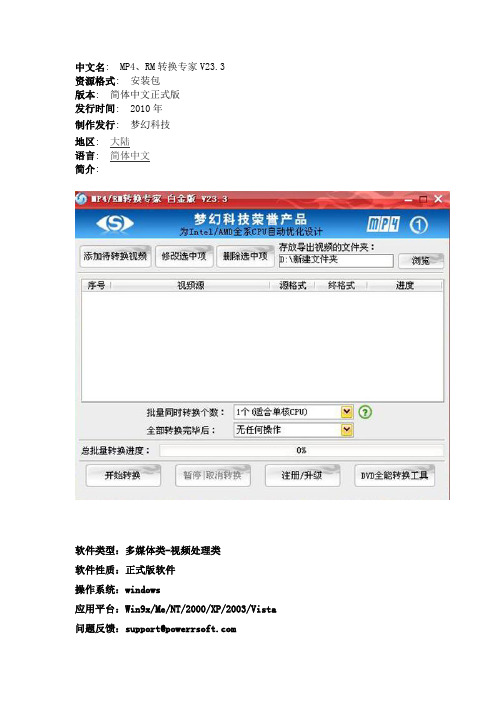
中文名: MP4、RM转换专家V23.3资源格式: 安装包版本: 简体中文正式版发行时间: 2010年制作发行: 梦幻科技地区: 大陆语言: 简体中文简介:软件类型:多媒体类-视频处理类软件性质:正式版软件操作系统:windows应用平台:Win9x/Me/NT/2000/XP/2003/Vista 问题反馈:support@网站链接:软件介绍:《MP4/RM转换专家》是梦幻科技的又一优秀专业力作。
MP4/RM转换专家支持将几乎所有视频格式比如《MP4/RM转换专家》是梦幻科技的又一优秀专业力作。
MP4/RM转换专家支持将几乎所有视频格式比如:RM/RMVB/VOB/AVI/MPEG/DAT/VCD/SVCD/DVD/ASF/WMV/MOV/QT/MP4/3GP/3GPP2/FL V/MKV/TS/MTS/M2TS/DV/YUV等视频文件转换为普通MP4机、SONY PSP、PS3、iPod(Video/Touch/Classic/Nano)、iPhone、iPad、Apple TV、3GP/3G2/MP4手机或DVD影碟机等硬件支持的AVI/MPEG4/3GP/3GPP2/MP4视频格式!软件更是支持Flash的SWF以及FLV文件的导出,同时还允许将多种格式转换为RM和RMVB 格式。
其采用全新的国际一流编解码技术,转换质量和速度绝对一流,是全面重点针对AVI/MPEG4/3GP/3GPP2/MP4/SWF/FLV这几种格式而优化的专业转换工具且拥有惊人的转换速度。
全面支持各种CPU最新指令和CPU多核心技术的优化运算并具备提供超过2倍以上的转换速度!且转换速度将随着您计算机性能的提升而得到进一步加速,没有上限。
软件通过向导式引导设置,容易上手,参数提供详尽,也支持批处理转换、并发转换、按照时间和容量的切割转换、视频裁剪、视频效果提升等人性化功能。
在AVI/MPEG4/3GP/3GPP2/MP4格式上,不但自带并支持多种流行视频压缩器,比如DivX/XviD/MJPEG/H264等MPEG4视频压缩器,还自带多种流行的音频压缩器,让制作后的文件质量一流且应用更加广泛和小巧。
迅捷视频转换器在哪里下载?下载之后如何操作?
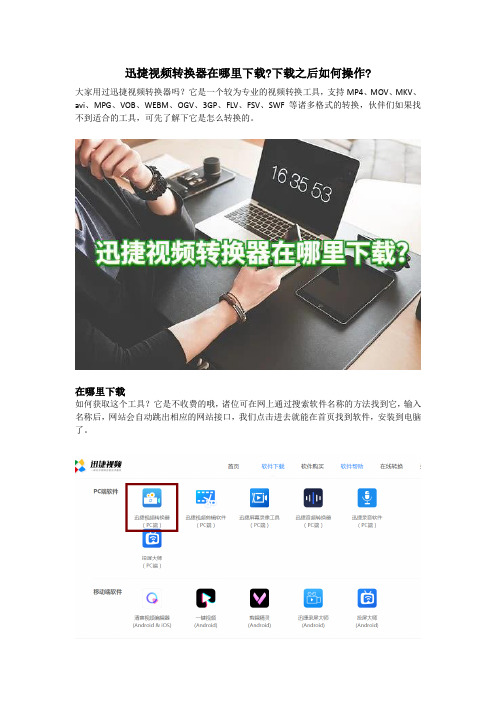
迅捷视频转换器在哪里下载?下载之后如何操作?
大家用过迅捷视频转换器吗?它是一个较为专业的视频转换工具,支持MP4、MOV、MKV、avi、MPG、VOB、WEBM、OGV、3GP、FLV、FSV、SWF等诸多格式的转换,伙伴们如果找不到适合的工具,可先了解下它是怎么转换的。
在哪里下载
如何获取这个工具?它是不收费的哦,诸位可在网上通过搜索软件名称的方法找到它,输入名称后,网站会自动跳出相应的网站接口,我们点击进去就能在首页找到软件,安装到电脑了。
下载后怎么用
01.选择【视频转换】功能
下载后就能免费使用啦。
我们双击图标,在软件初始窗口中的九个功能里,单击【视频转换】,它是目前用得比较多的一个。
此外,还有其他功能,例如视频优化(调整视频亮度、饱和度、播放速度等)、视频压缩、视频水印(删除和添加水印)等等,这样大家可看情况使用。
02.完成转换
点击【视频转换】后,进入功能窗口,按照提示完成视频文件的导入、选择输出格式(软件支持多种格式,包括音视频、设备格式都可自定)、更改储存目录后,就能全部转换了。
转换中,文件栏会被淡蓝色的进度条覆盖,如果出现绿色键【打开】,即表明转换成功,可进行预览。
“迅捷视频转换器在哪里下载?下载之后如何操作?”的图文分享完毕,关注我,后续持续更新的办公技巧能让你分分钟提升效率,告别加班!。
从DVD或者VOB中提取AC3音轨
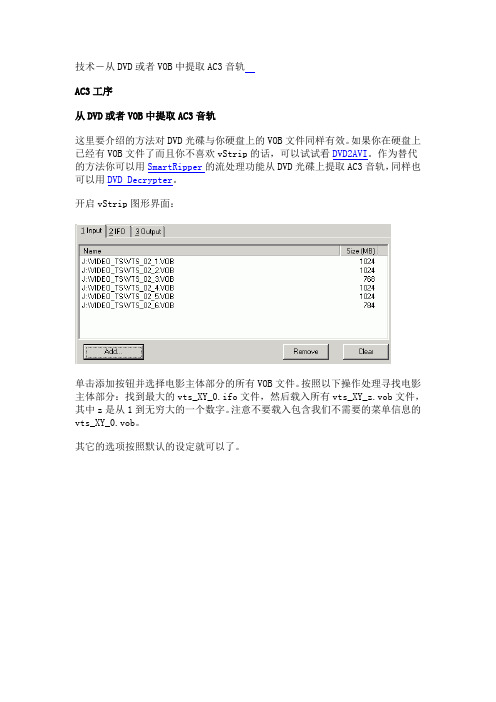
技术-从DVD或者VOB中提取AC3音轨AC3工序从DVD或者VOB中提取AC3音轨这里要介绍的方法对DVD光碟与你硬盘上的VOB文件同样有效。
如果你在硬盘上已经有VOB文件了而且你不喜欢vStrip的话,可以试试看DVD2AVI。
作为替代的方法你可以用SmartRipper的流处理功能从DVD光碟上提取AC3音轨,同样也可以用DVD Decrypter。
开启vStrip图形界面:单击添加按钮并选择电影主体部分的所有VOB文件。
按照以下操作处理寻找电影主体部分:找到最大的vts_XY_0.ifo文件,然后载入所有vts_XY_z.vob文件,其中z是从1到无穷大的一个数字。
注意不要载入包含我们不需要的菜单信息的vts_XY_0.vob。
其它的选项按照默认的设定就可以了。
在这儿按下有三个点的那个按钮,选择电影主体部分的IFO文件。
记住这是光碟上最大的IFO文件。
然后单击选择一个PGC,长度将给你一个指示告诉你应该选择哪一个流。
这听上去是相当复杂的一个结构,但是不用担心,大多数的光碟上只有一个PGC。
通常选择最短数字的那个PGC都会是正确的。
如果有多角度的话则选择角度1(尽管大多数DVD都只有一个角度)。
最后别忘记给输出文件设定一个文件名。
同样的(也是至关重要的)只要检查GOP 文件头。
这将创建一个音频-VOB,也就是说一个只包含音频流的VOB文件。
这样的话你就不用重新rip整个DVD,而可以只rip 300MBs左右的音频。
同样也要检查支流,选择你需要的支流。
记录下你要的音频流,如果你要的是第2个,则在这儿选中支流0x81(为什么不是0x82?因为在电脑里我们通常从0而不是2开始计数,所以0x80是第一个,0x81是第二个)。
其它的部分不用修改,按下“运行”,稍候片刻你就能得到一个大约为300-400MBs的也许是5.1声道的较小的VOB文件。
注意,由于没有特定的解码器你不能得到DTS音轨。
从VOB文件提取AC3音轨一个不错的图形方式就是使用DVD2AVI(你能…)启动DVD2AVI,载入你的VOB文件(只须选择第一个,DVD2AVI会自动追加剩余的那些),然后进入Dolby Digital 下拉菜单选择分离所有音轨。
光盘刻录大师使用教程

光盘刻录大师使用教程目录:∙·如何刻录自己的系统光盘?∙·不喜欢视频中的音乐,如何将它去除掉?∙·MP3中的音乐音量大小不一样,如何将它们调节成一样的呢?∙·如何合并多个MP3音乐文件格式?∙·DVD或者游戏光盘,无法直接复制到硬盘。
如何解决呢?∙·将ISO,BIN等映像文件刻录到光盘中∙·将朋友的游戏光盘和音乐CD,变成自己的!∙·将重要资料保存到CD/DVD?(刻录数据CD/DVD)∙·如何刻录大容量,高压缩的DVD影碟?∙·制作可以在家用VCD机中播放的VCD影视光盘∙·制作可以在家用DVD机中播放的DVD影视光盘∙·刻录DVD影视光盘∙·轻松制作属于自己的高质量音乐CD?∙·怎样刻录能够在车载CD机中播放的音乐CD?∙·制作大容量的MP3音乐光盘,在支持MP3格式音乐的VC D中播放∙·将MP3格式的音乐刻录成可以在VCD/DVD中播放的音乐C D∙·如何将DVD中喜爱的视频片段提取,并转换成可以在播放器中播放的格式呢?∙·如何从喜爱的CD中提取喜爱的音乐呢?∙·很喜欢视频中的一段音乐,如何将它提取出来呢?∙·如何将视频中的片段截取出来呢?∙·巧用“音乐转换”调节MP3或其他音乐格式的音量∙·将音乐CD中的歌曲转换成WMA格式∙·将音乐CD中的歌曲转换成OGG格式∙·如何将音乐CD中的歌曲转换成APE格式?∙·将音乐CD中的歌曲转换成MP3格式∙·转换适合自己播放器播放的高质量视频∙·巧用“视频转换”,将下载的电影中的多余配音去掉!∙·如何将视频中的片段截取并转换成其他格式呢?∙·将视频转换成在手机播放的3GP格式∙·如何将视频转换成FLV格式?∙·将视频转换成DVD格式∙·如何将视频转换成VCD格式?∙·将视频转换成MP4格式∙·将DVD视频压缩成RMVB格式∙·巧用视频截取,打造属于自己的个性手机铃声∙·有几段不同格式的视频,怎么将它们合并在一起呢?∙·电影太长了,怎么样才能把它们分成几个小段呢?∙·巧用“视频分割”查看视频和音频的属性如何刻录自己的系统光盘?系统崩溃了,不想装正版系统,又懒得去买4块一张的盗版系统盘。
光盘修复的方法
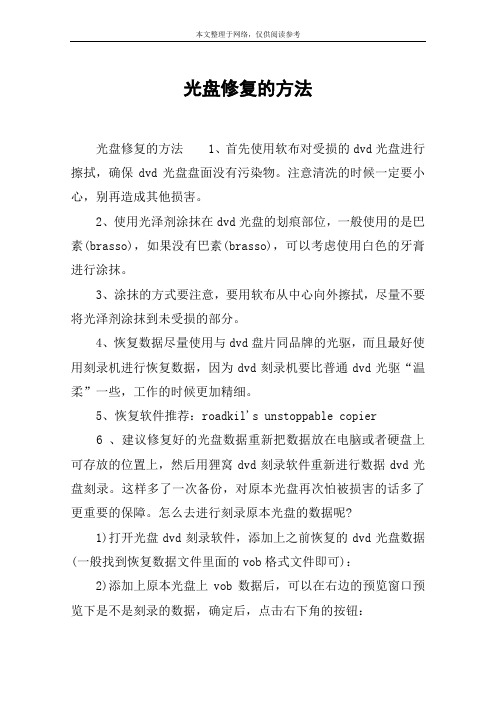
光盘修复的方法光盘修复的方法1、首先使用软布对受损的dvd光盘进行擦拭,确保dvd光盘盘面没有污染物。
注意清洗的时候一定要小心,别再造成其他损害。
2、使用光泽剂涂抹在dvd光盘的划痕部位,一般使用的是巴素(brasso),如果没有巴素(brasso),可以考虑使用白色的牙膏进行涂抹。
3、涂抹的方式要注意,要用软布从中心向外擦拭,尽量不要将光泽剂涂抹到未受损的部分。
4、恢复数据尽量使用与dvd盘片同品牌的光驱,而且最好使用刻录机进行恢复数据,因为dvd刻录机要比普通dvd光驱“温柔”一些,工作的时候更加精细。
5、恢复软件推荐:roadkil's unstoppable copier6 、建议修复好的光盘数据重新把数据放在电脑或者硬盘上可存放的位置上,然后用狸窝dvd刻录软件重新进行数据dvd光盘刻录。
这样多了一次备份,对原本光盘再次怕被损害的话多了更重要的保障。
怎么去进行刻录原本光盘的数据呢?1)打开光盘dvd刻录软件,添加上之前恢复的dvd光盘数据(一般找到恢复数据文件里面的vob格式文件即可):2)添加上原本光盘上vob数据后,可以在右边的预览窗口预览下是不是刻录的数据,确定后,点击右下角的按钮:3)进入dvd菜单编辑画面:选个适合的主题(或者自定义背景视频亦可)这里自定义修改下原本视频文件的名称,因为原本之前我们添加进来的文件名称是原本数据光盘里的数据名,这里我们为了让播放的时候能更清楚知道视频所属的文件名,可以根据视频自定义:4)自定义好菜单后,点击下一步,这里设置好电视标准:pal,比特率:7.(根据自身需要设置)5).点击:开始按钮,等待刻录成功:这样另外一张光盘备份数据就刻录完成了。
如何修复划伤的光盘1、光盘清洗法2、划伤识别法3、箔划伤修复法4、进行数据恢复5、轻微的研磨抛光法6、打蜡法7、灯泡照射法8、专业修补光盘修理的小提示你可以从大多数游戏商店买到光盘划伤消除器。
它适用于各类型光盘的轻微划伤。
手机VOB视频文件怎么打开
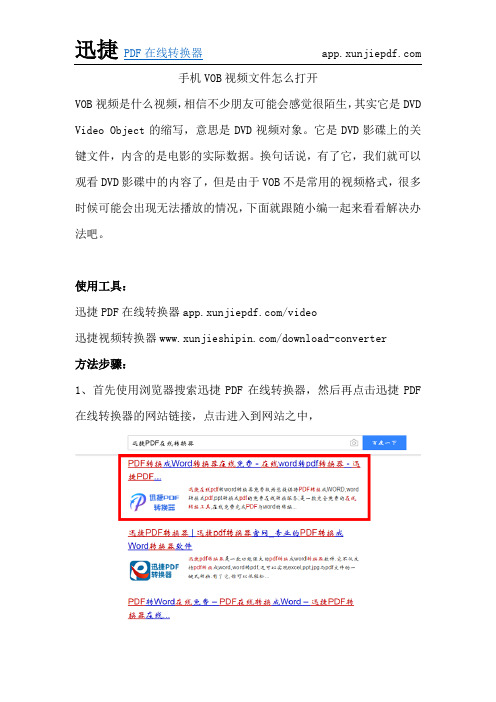
手机VOB视频文件怎么打开
VOB视频是什么视频,相信不少朋友可能会感觉很陌生,其实它是DVD Video Object的缩写,意思是DVD视频对象。
它是DVD影碟上的关键文件,内含的是电影的实际数据。
换句话说,有了它,我们就可以观看DVD影碟中的内容了,但是由于VOB不是常用的视频格式,很多时候可能会出现无法播放的情况,下面就跟随小编一起来看看解决办法吧。
使用工具:
迅捷PDF在线转换器/video
迅捷视频转换器/download-converter
方法步骤:
1、首先使用浏览器搜索迅捷PDF在线转换器,然后再点击迅捷PDF 在线转换器的网站链接,点击进入到网站之中,
2、进入网站之后,点击网站右侧的文档转换,然后再点击文档转换中的视频转换栏目,点击进入转换的页面,
3、进入转换的页面后,首先选择输出视频的格式,有许多的格式可供选择,这里选择MP4格式,然后点击选择文件,如果没有选择格式就直接上传视频,那么会默认为MP4格式,
4、视频上传之后,点击开始转换,然后再等待一会就转换完成了,点击立即下载或者扫描二维码即可在线观看MP4视频了。
以上就是在手机上将VOB文件转换为MP4的方法了。
如果需要转换更多的视频格式,可以使用迅捷视频转换器。
MeGUI压制使用说明书

MeGUI压制使用说明书绪论:视频压制的概念一些尚未入门的爱好者常常会把视频压制与视频转换混为一谈。
视频压制是一种入门比较简单,但深入有点深奥的视频"压缩"技术,用最少的码率压制出最高的画质是视频压制的宗旨。
任何有电脑基础的爱好者都可以入门视频压制技术,但想要压制出好作品,需要深入学习和大量实践;而视频转换则是一种傻瓜的视频格式转换、压缩方法,没有电脑基础的人都可以做到,这类傻瓜软件很多,格式工厂之类都是傻瓜式的,甚至于一些播放器都自带有转换视频功能,转换过程极其简单快捷,但效果往往不尽如人意。
所以,视频压制比视频转换难度更高,效果更好。
视频压制的对象(1)MPG视频。
因为工业标准等因素,A VC编码现在都没彻底普及,以至于TS、TP、VOB、MPG等已经很落后的封装、编码方式依然流行,这些格式的视频体积巨大,及其占用我们的硬盘空间。
所以,压制的对象主要为mpeg2编码的高清、标清视频。
(2)大分辨率视频。
随着移动终端设备视频解码能力的日益完善,在手机等移动设备上观看高清晰画面已是必要。
由于移动设备的内存有限,一部1080P的高清电影几乎可以填满所有内存空间,播放1080P的视频也非常考验解码能力,所以大分辨率视频让移动终端颇感压力巨大。
而视频压制就可以解决这个问题,大家所熟知的PSP,已经有了相当丰富的PSP专版电影资源,都是压制爱好者的作品,体积小,画质高,这是移动终端压制的典型代表。
视频压制的方法压片最重要的是让压出来的东西尽可能接近片源,而不是去增加什么效果,不要本末倒置了。
效果这部分,人家制作片源的人已经弄好了,除非你拿到的是没有处理过的片源,比如DV拍摄的原始视频或者枪版之类(字幕组99%没机会遇到),其他情况没必要去动用各种滤镜。
压片需要的常用滤镜只有,裁剪,缩放,加字幕,反交错,IVTC。
其他都只有特殊情况才需要。
不同的视频,其压制方法(参数运用)是不同的。
电影有电影的压制方法,动画有动画的压制方法。
光盘中的vob格式怎么转换成mp4格式
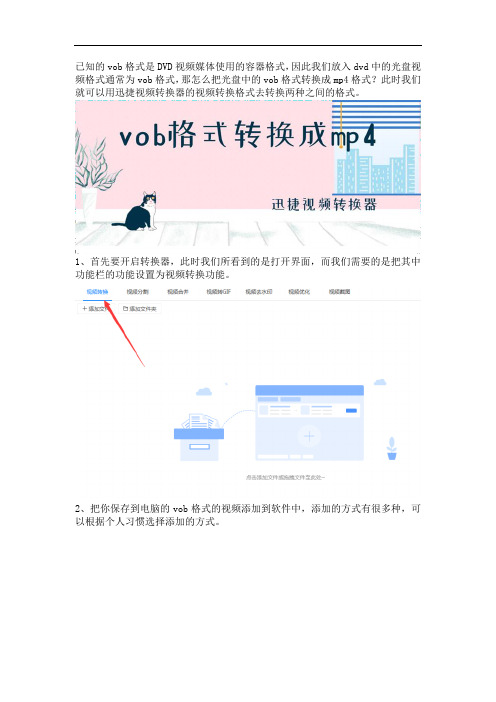
已知的vob格式是DVD视频媒体使用的容器格式,因此我们放入dvd中的光盘视频格式通常为vob格式,那怎么把光盘中的vob格式转换成mp4格式?此时我们就可以用迅捷视频转换器的视频转换格式去转换两种之间的格式。
1、首先要开启转换器,此时我们所看到的是打开界面,而我们需要的是把其中功能栏的功能设置为视频转换功能。
2、把你保存到电脑的vob格式的视频添加到软件中,添加的方式有很多种,可以根据个人习惯选择添加的方式。
3、添加好视频后把左下角的输出路径调整好,调整的时候可以在输出路径的输入框直接写入或粘贴路径。
4、设置好输出路径后接下来就要把输出格式中输出的视频格式设置为mp4格式,同时还可以根据需要设置输出的分辨率。
5、最后点击转换按钮就可以依次的把vob格式的视频根据你预设好的参数进行转换了。
这个就是把你光盘里的vob格式转换成mp4的方法了,希望对你有所帮助哦。
如何把dvd光盘中的视频转换成mp4视频呢 ??
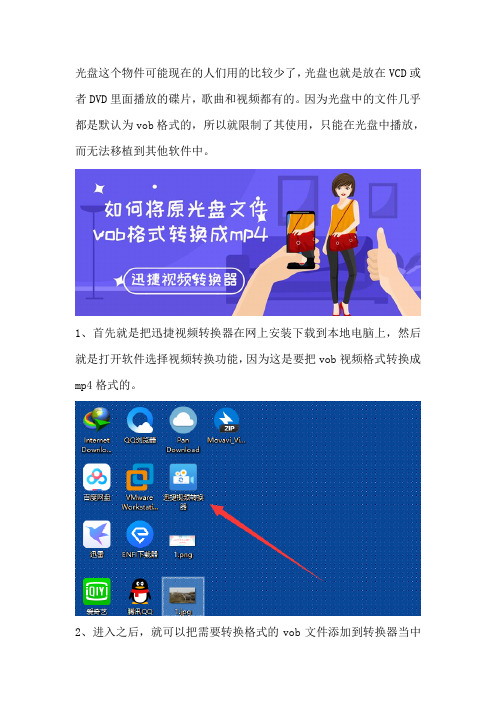
光盘这个物件可能现在的人们用的比较少了,光盘也就是放在VCD或者DVD里面播放的碟片,歌曲和视频都有的。
因为光盘中的文件几乎都是默认为vob格式的,所以就限制了其使用,只能在光盘中播放,而无法移植到其他软件中。
1、首先就是把迅捷视频转换器在网上安装下载到本地电脑上,然后就是打开软件选择视频转换功能,因为这是要把vob视频格式转换成mp4格式的。
2、进入之后,就可以把需要转换格式的vob文件添加到转换器当中
了。
将文件拖进去或者使用按钮都能添加。
3、然后就需要把mp4视频的保存地方想一个了。
由于软件默认会保存到桌面上,所以,如果没有特殊要求其实也可以不去修改,直接在桌面上就好。
4、然后就是可以选择一个文件的格式了。
因为是需要把vob格式转换成mp4格式,所以是要选择mp4视频格式作为输出的文件格式了。
然后再选择720P或者1080P的分辨率作为输出视频的大小。
5、到了最后一步就可以直接将vob文件转成mp4视频了。
在软件中使用全部转换功能就可以把所有在准备的vob文件转换成mp4了。
然后打开软件中的打开按钮就能找到保存好的mp4视频了。
豪杰DVDIII”超级技巧

豪杰DVDIII”超级技巧DVDIII”1.一般的VCD/DVD文件结构都是相对固定的,但市面上也有一种无文件影碟,用一般的播放软件无法播放。
如果是这样,那就使用“豪杰DVDIII”,然后选择“文件”?“播放各种影碟”命令即可正常播放这种影碟,甚至可以把其中的部分内容保存下来。
2.在“豪杰DVDIII”中有一项家庭特别实用的电视输出功能。
我们只要具有视频输出功能的显卡,然后用一根视频线把显卡的输出端连接到电视机的输入端。
无需作任何的设置,即可把在“豪杰DVDIII”中播放的图像送到电视机上。
现在的电视机非常便宜而且屏幕很大,相信用它来观赏DVD一定是很不错的感觉!而且,更有意思的是,我们还可以右击画面,选择“视频窗口控制”?“隐藏播放”选项,让图像在电脑上隐藏起来,而只在电视机上播放,这样我们在电脑上又可以腾出屏幕空间来运行其他程序,而家人则可以在电视机上欣赏DVD经典大片,做到学习工作两不误。
3.DVD可能大家手头有一些DVD电影光盘,但DVD电影光盘上的文件是以VOB格式保存的,容量较大,很难把它们全部复制下来,就是直接拷贝回来后也无法在多媒体软件中直接使用。
不过,我们可以在“豪杰DVDIII”(纠错版)中按下工具栏上“循环”按钮,然后拖动播放进度条到相应位置,并单击“选择开始点”按钮设置欲抓取的起始点,同样再次拖动播放进度滑块到结束点,单击“选择结束点”按钮,完成起始点的设置。
最后单击一下“保存为MPG”按钮,此时会弹出保存文件对话框,选择一下保存文件夹,并输入文件名后即可把选中区域保存为标准的MPG文件了。
4.声音在多媒体演示中起着举足轻重的作用,选择“开始”?“程序”?“豪杰超级DVD(III)”?“超级DVD(音频版)”命令,打开“超级DVD(音频版)”后,再像平时一样打开VCD、CD、MP3.RA、DAT甚至MP4.DVD VOB文件、DVD AC音频流文件,然后点下工具条上“循环”按钮,再设置起点和终点,最后按下“保存为MP3”按钮就可以把当前选中的片段声音保存为MP3了,通过这种方法还可以制作出VCD的精彩对白。
格式工厂的使用方法

软件名称:格式工厂(FormatFactory),包括简体中文目前已经支持45种国家语言,软件的主要功能是音视频、图片格式转换,转换的目的当然是能够适应你的设备播放格式,比如你使用的PSP视频格式,各种手机支持的3GP、MP4等。
FormatFactory是一款免费的格式转换工具,尽管已经有很长的开发历史,也有很多的追随者,但她是否能满足你的需求,还要用过才知道。
先来看看FormatFactory可以兼容的基本转换格式:视频:MP4 AVI 3GP MKV WMV MPG VOB FLV SWF MOV音频:MP3 WMA FLAC AAC MMF AMR M4A M4R OGG MP2 WMA图片:PNG ICO BMP GIF TIF PCX TGA简单操作FormatFactoryFormatFactory(格式工厂)主界面用FormatFactory的一个最大的原因是操作简单,尽管现在一些新出的转换工具很简单,但在功能上却又过于精简。
FormatFactory在左侧栏上所有的转换格式一目了然,有人说格式工厂是“万能的多媒体格式转换软件”,实际上有点儿过,比如她还不支持所有格式转换为RMVB,但主流的掌上设备支持已经足够。
尽管我已经不是第一次使用FormatFactory这个软件了,但相信有很多读者却是第一次接触她。
接下来我们以一部近300MB的RMVB格式文件转换为MP4来拆解一下FormatFactory有哪些功能。
启动FormatFactory后,点击左侧的快捷方式,这里我们选择“视频”下的“所有转到MP4”,在弹出的对话框中,我们选择“添加文件”,在你的本地设备中打开一个视频源文件,如果你对转换后视频的质量和大小有所有限定,可以点击“高质量和大小”对一些参数进行调整。
但对于大多数初级应用者,没有特殊的需求,默认的参数也是可以满足的。
添加一个文件设定转换文件的尺寸和质量在这里你还可以对转换的视频添加.ttf格式的字幕,并允许设置字幕的字体样式。
格式工厂使用简介
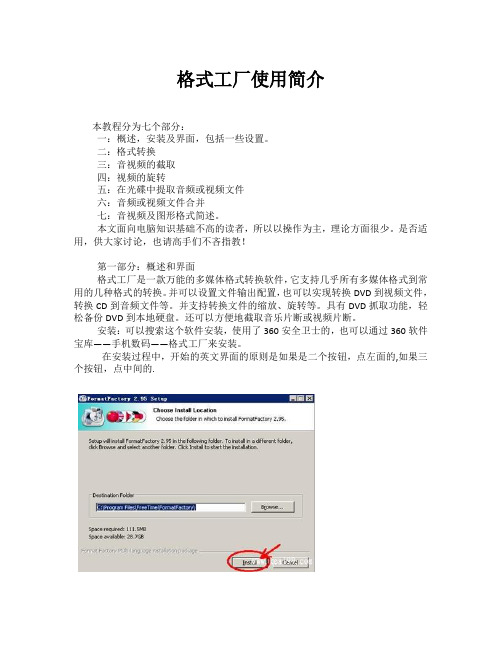
格式工厂使用简介本教程分为七个部分:一:概述,安装及界面,包括一些设置。
二:格式转换三:音视频的截取四:视频的旋转五:在光碟中提取音频或视频文件六:音频或视频文件合并七:音视频及图形格式简述。
本文面向电脑知识基础不高的读者,所以以操作为主,理论方面很少。
是否适用,供大家讨论,也请高手们不吝指教!第一部分:概述和界面格式工厂是一款万能的多媒体格式转换软件,它支持几乎所有多媒体格式到常用的几种格式的转换。
并可以设置文件输出配置,也可以实现转换DVD到视频文件,转换CD到音频文件等。
并支持转换文件的缩放、旋转等。
具有DVD抓取功能,轻松备份DVD到本地硬盘。
还可以方便地截取音乐片断或视频片断。
安装:可以搜索这个软件安装,使用了360安全卫士的,也可以通过360软件宝库——手机数码——格式工厂来安装。
在安装过程中,开始的英文界面的原则是如果是二个按钮,点左面的,如果三个按钮,点中间的.最后界面的选项可以只留第二个:安装内部解码器,其余的都可以取消。
一、主界面:启动该软件后,将弹出格式工厂主界面窗口,该窗口包含菜单栏、工具栏、折叠面板和转换列表等。
1- 菜单:有任务、皮肤、语言和帮助四项。
1)任务——选项:任务菜单中有个叫“选项”的,是用来设置某些特性的,我们可以对某些方面进行设置:如图:我们应该预先建立一个文件夹来专门存放该软件转换后的文件,如本例在D盘上新建一个名为“格式工厂转换专用”的文件夹。
然后在选项中,可以通过“改变”设定输出文件的存放文件夹。
(1)或存放于源文件夹中。
(2)即转换后的文件与源文件存于同一文件夹。
然后,应用——确定,其余项目可以取默认状态。
如下图。
2)皮肤:是指改变界面的外观颜色3)语言,采用自动(auto或简体中文)4)帮助:是一个简明的使用说明。
2- 工具栏:如同其它软件一样,是菜单中功能的一部分。
自左向右是:移除,清空列表,停止,开始,选项,输出文件夹,win7z3- 折叠面板(侧边栏):折叠面板是用于选择要转换文件格式的种类。
电影光盘的vob格式视频如何转换成mp4格式
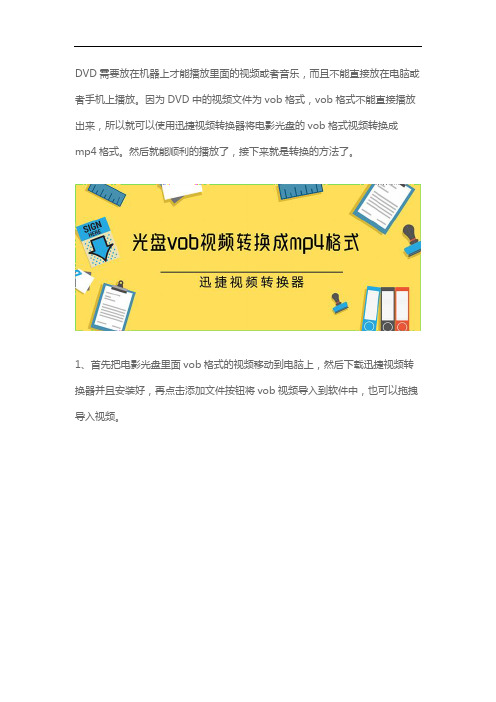
DVD需要放在机器上才能播放里面的视频或者音乐,而且不能直接放在电脑或者手机上播放。
因为DVD中的视频文件为vob格式,vob格式不能直接播放出来,所以就可以使用迅捷视频转换器将电影光盘的vob格式视频转换成mp4格式。
然后就能顺利的播放了,接下来就是转换的方法了。
1、首先把电影光盘里面vob格式的视频移动到电脑上,然后下载迅捷视频转换器并且安装好,再点击添加文件按钮将vob视频导入到软件中,也可以拖拽导入视频。
2、选择文件位置保存转换的视频,保存视频的地方首先要看保存位置空间是否足够。
如果C盘里的空间比较大,保存在桌面上无疑是好的选择。
因为调取方便。
3、之后选择转换格式,视频的格式也是有比较多的,一般比较常用的就是mkv、mp
4、flv,这里可以设置成mp4格式或者mkv、flv格式都是可以的。
4、视频文件的分辨率可以根据自己的需求选择,如果需要更多的视频分辨率格式,可以点击下面的添加自定义设置,在那里面选择设置更多的分辨率及其他参数。
5、最后就是把vob格式转换成mp4视频了。
直接点击软件下面的全部转换按钮,然后再等待转换到100%,那么就是转换完成了。
再点击打开按钮就能找到并且播放mp4视频文件了。
以上这五个步骤就是将电影光盘的vob格式视频转换成mp4格式的方法了,光盘的视频文件不是很方便传输和播放,将它们转换成常用的视频格式是个不错的选择。
常见MP4格式有哪几种

常见MP4格式有哪几种?在了解MP4格式转换之前,我们先来了解一下主流MP4格式有哪几种。
虽然都是视频文件,但因为MP4兼容性的影响,某些格式并不能直接在MP4上播放。
除了格式外,分辨率等也是影响MP4兼容性的一个因素,先来看看MP4播放器几种常见的格式吧。
1:AVIAVI是一种电脑上比较常见的媒体文件格式,英文全名为Audio Video Interleaved。
通常情况下,AVI文件可以包含多个类型的媒体流,最典型的情况是一个音频流和一个视频流。
AVI格式包含多种编码格式,比如DivX、XviD等等,这些可以统称为AVI格式文件,所以AVI格式是个比较大的范畴。
下面我们就来介绍一下Divx和XviD这两种常见的格式。
·Divx:1998年微软开发了第一个在PC上使用的MPEG-4编码器,其中的MS MPEG4V3系列的编解码能力都非常不错。
但微软却将这个MS MPEG4V3 的视频编码内核封闭在Windows Media流媒体技术上,也就是说仅仅应用于ASF文件。
这招不仅导致ASF不能充分传播和占领主流市场,更引起了一帮黑客破解了MPEG4 V3。
经过这帮黑客的修改,DivX诞生了。
·DivX格式也就是DVDrip格式,它在采用了MPEG4的压缩算法同时又加入了MP3的音频技术。
使用DivX技术对视频图像进行压缩,再用MP3或AC3编码对音频进行压缩,然后将视频、音频、外挂字幕等文件合成而形成的视频格式。
最终结果是,使用DivX技术压缩的视频文件具有直逼DVD的质量,而体积只有后者的数分之一。
·XviD:说到XviD,我们不得不提到前面的Divx格式,后者虽然从微软MPEG4 V3发展而来,但也不是一个完全开源的技术标准。
所以原先的部分人马开始了另外一种途径,重新发展XviD格式,从名字就看出,XviD是Divx倒过来的写法。
XviD从Divx的基础上改进而来,具有强大的可调节性,可设置很多选项,针对不同电影进行不同的压缩方式。
光盘的VOB格式怎么转换成MP4
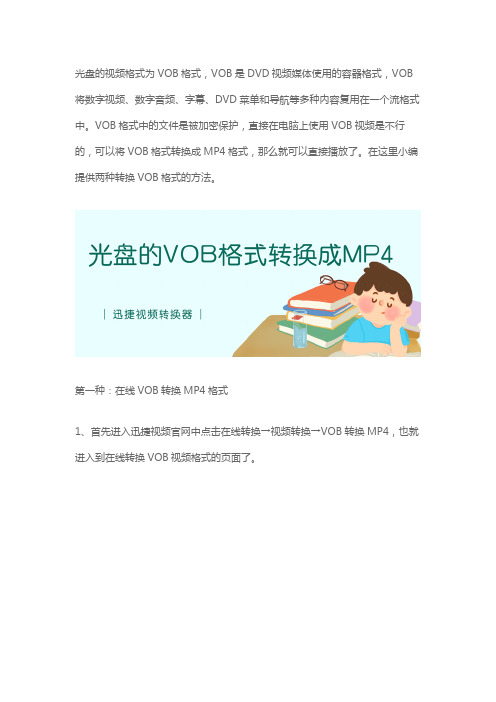
光盘的视频格式为VOB格式,VOB是DVD视频媒体使用的容器格式,VOB 将数字视频、数字音频、字幕、DVD菜单和导航等多种内容复用在一个流格式中。
VOB格式中的文件是被加密保护,直接在电脑上使用VOB视频是不行的,可以将VOB格式转换成MP4格式,那么就可以直接播放了。
在这里小编提供两种转换VOB格式的方法。
第一种:在线VOB转换MP4格式1、首先进入迅捷视频官网中点击在线转换→视频转换→VOB转换MP4,也就进入到在线转换VOB视频格式的页面了。
2、然后点击选择文件,在电脑中将光盘中的VOB文件上传到网站中,然后选择转换格式为MP4格式,如果不选择,那么网站会自动默认输出MP4格式。
3、之后点击开始转换按钮,然后等待网站转换VOB格式视频,转换成功后,点击立即下载即可将MP4视频下载到电脑上;也可以使用手机扫描二维码然后在手机上播放视频。
第二种:迅捷视频转换器转换1、打开迅捷视频转换器,然后点击添加文件或者点击添加文件夹按钮将待转换格式的VOB视频导入至软件中。
2、然后点击软件下方的输出格式,选择MP4格式输出,至于MP4视频的分辨率则可以选择默认,当然如果需要设置其他的分辨率参数可以点击自定义设置,然后选择更多的参数。
3、之后就点击软件下方的更改路径按钮,然后在对话框中选择一个地方为保存MP4视频的地址,也可以直接将保存地址复制到地址栏中。
4、最后就可以将光盘的VOB格式全部转换成MP4视频了。
当软件转换到100%时,那么,视频格式就转换成功了。
好了,以上就是将光盘的VOB格式转换成MP4格式的两种方法了。
如果需要转换音频格式或者手机设备的格式可以使用迅捷视频转换器或者迅捷视频官网的在线转换功能。
MP4介绍与基本AVC编码(x264)教程
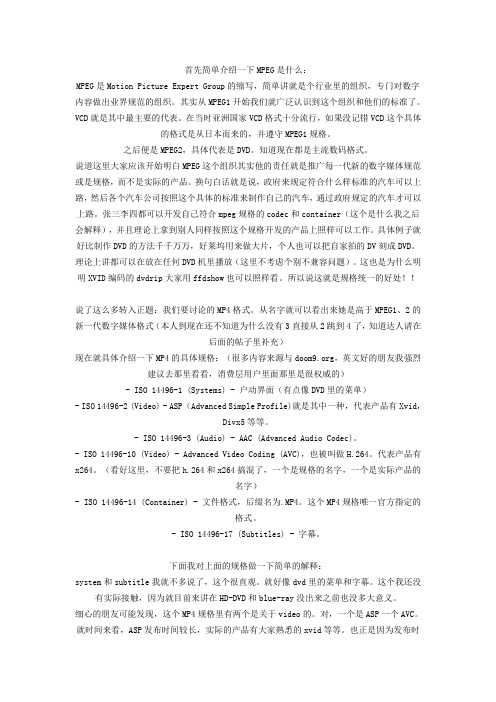
首先简单介绍一下MPEG是什么:MPEG是Motion Picture Expert Group的缩写,简单讲就是个行业里的组织,专门对数字内容做出业界规范的组织。
其实从MPEG1开始我们就广泛认识到这个组织和他们的标准了。
VCD就是其中最主要的代表。
在当时亚洲国家VCD格式十分流行,如果没记错VCD这个具体的格式是从日本而来的,并遵守MPEG1规格。
之后便是MPEG2,具体代表是DVD。
知道现在都是主流数码格式。
说道这里大家应该开始明白MPEG这个组织其实他的责任就是推广每一代新的数字媒体规范或是规格,而不是实际的产品。
换句白话就是说,政府来规定符合什么样标准的汽车可以上路,然后各个汽车公司按照这个具体的标准来制作自己的汽车,通过政府规定的汽车才可以上路。
张三李四都可以开发自己符合mpeg规格的codec和container(这个是什么我之后会解释),并且理论上拿到别人同样按照这个规格开发的产品上照样可以工作。
具体例子就好比制作DVD的方法千千万万,好莱坞用来做大片,个人也可以把自家拍的DV刻成DVD。
理论上讲都可以在放在任何DVD机里播放(这里不考虑个别不兼容问题)。
这也是为什么明明XVID编码的dvdrip大家用ffdshow也可以照样看。
所以说这就是规格统一的好处!!说了这么多转入正题:我们要讨论的MP4格式。
从名字就可以看出来她是高于MPEG1、2的新一代数字媒体格式(本人到现在还不知道为什么没有3直接从2跳到4了,知道达人请在后面的帖子里补充)现在就具体介绍一下MP4的具体规格:(很多内容来源与,英文好的朋友我强烈建议去那里看看,消费层用户里面那里是很权威的)- ISO 14496-1 (Systems) - 户动界面(有点像DVD里的菜单)- ISO 14496-2 (Video) - ASP(Advanced Simple Profile)就是其中一种,代表产品有Xvid,Divx5等等。
DVD转MKV压制入门(简化教程)

DVD转MKV压制⼊门(简化教程)MKV的出现给数码、影视爱好者提供了⼀个极为惊喜的福⾳,⽤更⼩的⽂件实现⼏乎⽆损的画质,再加上对多⾳轨和内嵌、外挂字幕等功能的⽀持,成为了现在最优秀的视频编码。
但是MKV的压制让很多新⼿或菜鸟望⽽却步。
这⾥写⼀篇下MKV压制的⼊门教程,本⼤头猫⽶原创。
以后还会再附上进阶教程。
本教程⽐之前⽹上流⾏的教程更为简化,尽量满⾜新⼿的学习要求。
⼀.前⾔⾸先MKV本⾝并⾮⼀种视频编码,⽽是⼀种封装格式。
是把各种视频⽂件和⾳频⽂件以及字幕⽂件封装起来的格式。
⽽⽹络上通常是⽤X264视频编码+⾳频+字幕的封装。
X264才是真正的视频编码,⽽不是MKV,这点⼀定要弄清楚了。
(不要把MKV和X264等同,因为其他编码的视频⽂件也可以⽤MKV封装)所以正规的做法是先制作好相应的视频⽂件、⾳频⽂件、字幕,然后最后封装成MKV,⽽不是直接⽤转换软件转成MKV。
⽬前还没有特别好的傻⽠式的MKV直接转换软件,所以还是⽼⽼实实的⽤正规做法来压制MKV。
X264实际上是MP4编码,为了区别以前的Mpeg编码,⽤X264来命名X264的⾼性能建⽴在CPU的⾼运算上,所以在压制和播放X264编码的视频时候,对CPU有很⾼的要求。
尤其是压制X264,要压制出⾼质量,画质⼏乎⽆损的X264,你最好有⼀个强劲的CPU,不然你就必须漫长地等待。
由于x264画质⼏乎⽆损,很多新⼿误以为x264就是⽆损的,所以在压制x264时候碰壁了实际上X264的压制还是需要⽤户根据原始⽚源的⼤⼩、帧率、码率等进⾏判断,选择最合适的x264压制参数。
但这太专业了,不是新⼿可以承受的,所以本教程就是希望可以帮新⼿⼊门,⽤简单的⽅式压制出⾼质量的mkv⼆.需要的软件之前⽹上的MKV教程都过于复杂,经过我的摸索和实践,尽量简化了所需要的软件这⾥精简到两个软件即可制作出⾼质量的MKV①Gordian Knot0.28.8(如果要转换DVD的话需要,直接转换现有视频的话可以不⽤)②Megui 0.3.1.1051这两个软件实际上都是⼀些常⽤视频压制软件的集合,所以精简到这个⽔准应该算是极致了另外为了⽅便编写AVS(下⾯会提到),可以再装⼀个AVSWriter当然也可以⼿动编写,但是对初学者,还是建议使⽤AVSWriter来编写AVS三.压制过程1.⾸先放⼊DVD或者载⼊DVD镜像2.打开Gordian Knot软件默认是英⽂的,点击Option→Languge→Chinease即可把软件显⽰为中⽂下⾯以中⽂界⾯为介绍讲解MKV的压制3.抓取DVD数据抓取到硬盘点击“抓取”→“DVD Decyypter”这是DVD Decyypter的界⾯,蓝⾊圈中选择你的光驱,选好后右侧的红圈显⽰的是DVD光盘中的视频⽂件默认是全选,不⽤改动。
教你玩转MP3视频(MTV、AMV、MPV、SMV格式的概念与区别

教你玩转MP3视频(MTV、AMV、MPV、SMV格式的概念与区别由于各种原因,目前视频MP3播放器的存储容量大多在512MB 以下,加上屏幕小、电池续航时间有限以及支持的视频解码技术存在版权等因素的限制,所以视频MP3对目前主流的视频格式如RMVB、WMV和***I等视频格式大多不支持,厂商一般都为自己的视频MP3播放器开发了体积小、适于小屏幕MP3播放的特殊视频格式。
现在视频MP3播放器专用的视频格式还没有统一的标准,在视频MP3播放器的发展过程中,一些公司研发出了多种可用于视频MP3播放器播放的视频文件格式。
就目前而言,一款视频MP3播放器大多只支持一两种视频格式,再加上各种视频格式文件所能达到的文件大小、画质各不相同,所以有必要先来了解一下这些视频格式的基本知识。
这对于购买适合自已的视频MP3播放器有很大帮助。
下面就来看看目前不同视频MP3播放器支持的主流视频格式。
1.MTV格式:这是视频MP3较早支持播放的视频格式,也是目前最常见的视频格式。
但其缺点也很明显,文件体积大,一分钟的MTV 格式文件约占12MB的容量,而且画面质量也欠佳。
MTV视频格式正逐渐被表现更好的AMV视频格式所取代。
2.AMV格式:相对于MTV格式来说,AMV视频格式比MTV视频格式有着更好的压缩比例以及画面质量。
通过AMV转换工具转换出来的影音文件一分钟的容量约为1.8MB。
也就是说,256MB的MP3播放器可存放130分钟的AMV格式的电影,这样用户就可将一部电影从头看到尾,真正让视频MP3播放器成为“电影播放机”,所以AMV视频格式正被广泛应用。
3.MPV格式:MPV是由柯达、HP、LG、奥林巴斯、飞利浦、三星和索尼公司等多家消费电子厂商为消费类电子产品和数字成像技术(音频、图像和视频)制定的一个标准。
MPV格式文件是由音频流和运动图像构成的多媒体文件,音频流的格式仍然选用了当今流行的 MP3 音频编码格式。
光盘修复的方法

光盘修复的方法光盘修复的方法1、首先使用软布对受损的dvd光盘进行擦拭,确保dvd光盘盘面没有污染物。
注意清洗的时候一定要小心,别再造成其他损害。
2、使用光泽剂涂抹在dvd光盘的划痕部位,一般使用的是巴素(brass。
),如果没有巴素(brass。
),可以考虑使用白色的牙膏进行涂抹。
3、涂抹的方式要注意,要用软布从中心向外擦拭,尽量不要将光泽剂涂抹到未受损的部分。
4、恢复数据尽量使用与dvd盘片同品牌的光驱,而且最好使用刻录机进行恢复数据,因为dvd刻录机要比普通dvd光驱“温柔”一些,工作的时候更加精细。
5、恢复软件推荐:roadkiΓ s unstoppable copier6、建议修复好的光盘数据重新把数据放在电脑或者硬盘上可存放的位置上,然后用狸窝dvd刻录软件重新进行数据dvd光盘刻录。
这样多了一次备份,对原本光盘再次怕被损害的话多了更重要的保障。
怎么去进行刻录原本光盘的数据呢?1)打开光盘dvd刻录软件,添加上之前恢复的dvd光盘数据(一般找到恢复数据文件里面的vob格式文件即可):2)添加上原本光盘上Vob数据后,可以在右边的预览窗口预览下是不是刻录的数据,确定后,点击右下角的按钮:3)进入dvd菜单编辑画面:选个适合的主题(或者自定义背景视频亦可)这里自定义修改下原本视频文件的名称,因为原本之前我们添加进来的文件名称是原本数据光盘里的数据名,这里我们为了让播放的时候能更清楚知道视频所属的文件名,可以根据视频自定义:4)自定义好菜单后,点击下一步,这里设置好电视标准:pal, 比特率:7.(根据自身需要设置)5).点击:开始按钮,等待刻录成功:这样另外一张光盘备份数据就刻录完成了。
如何修复划伤的光盘1、光盘清洗法2、划伤识别法3、箔划伤修复法4、进行数据恢复5、轻微的研磨抛光法6、打蜡法7、灯泡照射法8^专业修补光盘修理的小提示你可以从大多数游戏商店买到光盘划伤消除器。
它适用于各类型光盘的轻微划伤。
迅雷xv转换成mp4教程
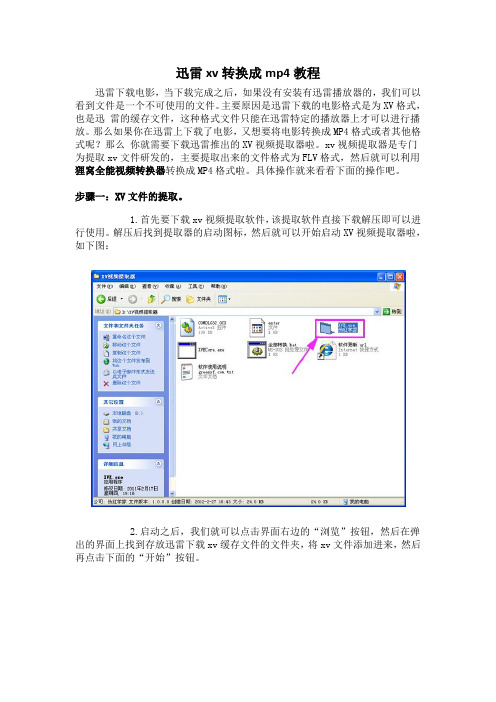
迅雷xv转换成mp4教程迅雷下载电影,当下载完成之后,如果没有安装有迅雷播放器的,我们可以看到文件是一个不可使用的文件。
主要原因是迅雷下载的电影格式是为XV格式,也是迅雷的缓存文件,这种格式文件只能在迅雷特定的播放器上才可以进行播放。
那么如果你在迅雷上下载了电影,又想要将电影转换成MP4格式或者其他格式呢?那么你就需要下载迅雷推出的XV视频提取器啦。
xv视频提取器是专门为提取xv文件研发的,主要提取出来的文件格式为FLV格式,然后就可以利用狸窝全能视频转换器转换成MP4格式啦。
具体操作就来看看下面的操作吧。
步骤一:XV文件的提取。
1.首先要下载xv视频提取软件,该提取软件直接下载解压即可以进行使用。
解压后找到提取器的启动图标,然后就可以开始启动XV视频提取器啦,如下图:2.启动之后,我们就可以点击界面右边的“浏览”按钮,然后在弹出的界面上找到存放迅雷下载xv缓存文件的文件夹,将xv文件添加进来,然后再点击下面的“开始”按钮。
3.单击“开始”按钮之后,进到了一个对话框窗口,上面有该软件的一些详细说明和接下来的步骤。
在最后一段话中我们可以看到提示“输入y同意,按任意键退出:”。
如下图提示:4.接着输入“y”后,再单击“Enter”键,开始进行提取xv文件。
我们可以看到下面有相对应xv文件的存放文件夹路径,之后就是开始提取啦。
如下图:5.当提取完成之后,对话框界面自动消失。
这时我们就可以到存放的XV 文件夹上看到提取成功后相对应视频文件的FLV格式文件。
这也是这款xv视频提取软件默认存放路径。
如下图:上面就是提取xv缓存文件的步骤。
接下来我们就要利用视频格式转换器软件进行将提取出来的flv格式视频文件转换成mp4格式啦。
第二步:利用狸窝全能视频转换器转换MP4格式。
1.运行狸窝全能视频转换器,单击转换器左上角的“添加视频”按钮,然后在弹出的对话框上,找到存放xv提取文件的文件夹上,之后把flv文件点选择添加到转换器上。
- 1、下载文档前请自行甄别文档内容的完整性,平台不提供额外的编辑、内容补充、找答案等附加服务。
- 2、"仅部分预览"的文档,不可在线预览部分如存在完整性等问题,可反馈申请退款(可完整预览的文档不适用该条件!)。
- 3、如文档侵犯您的权益,请联系客服反馈,我们会尽快为您处理(人工客服工作时间:9:00-18:30)。
Vob格式指的是以.vob为后缀的扩展名,这个格式一般保存在DVD光盘根目录的VIDEO_TS子目录中。
Vob格式的特点是占用内存相对较大,且Windows和mac 等平台的内置媒体播放器并不支持vob格式,所以通常情况下可以用迅捷视频转换器把vob格式转换成mp4格式然后再加以播放。
1、首先选择视频转换功能然后把已有的vob格式添加到软件中。
添加的时候可以点击软件左上角的添加文件或添加文件夹按钮,也可以用拖拽的方式批量添加vob格式。
2、添加好vob文件后点击右侧的格式按钮或者左下角的输出格式按钮设置输出的视频格式和视频分辨率。
由于要把vob格式转换成mp4格式,所以把输出的视频格式设置成mp4格式,而输出的视频分辨率可以设置为和原视频相同分辨率的同原文件格式。
3、把输出格式设置为mp4同原文件后设置转换后的mp4文件存储到电脑的输出路径。
设置时可以在输出路径的输入框中直接填写也可以点击更改路径按钮选择输出路径。
4、设置好输出路径后点击鼠标停留时出现的转换按钮逐个转换视频也可以点击右下角的全部转换按钮统一把vob格式转换成mp4。
5、视频正在转换时会出现转换的进度条,当进度条到达100%时就表示把vob格式转换成mp4了。
随后只要点击覆盖在转换按钮上的打开按钮就可以找到转换后的视频文件。
以上就是把vob格式转换成mp4的方法了,转换后的mp4视频可以用大部分播放器打开。
希望上述的转换方法对你有所帮助。
